
สารบัญ:
- ผู้เขียน John Day [email protected].
- Public 2024-01-30 13:04.
- แก้ไขล่าสุด 2025-01-23 15:12.
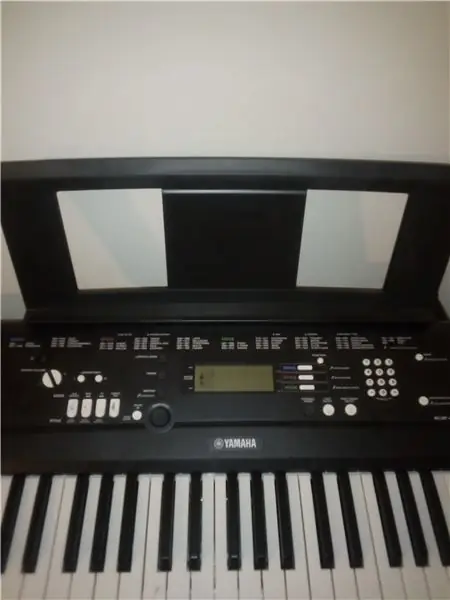
ขั้นตอนเหล่านี้จะช่วยคุณเล่นเพลงโดยใช้หนังสือเพลง
ขั้นตอนที่ 1: เปิดใช้งาน
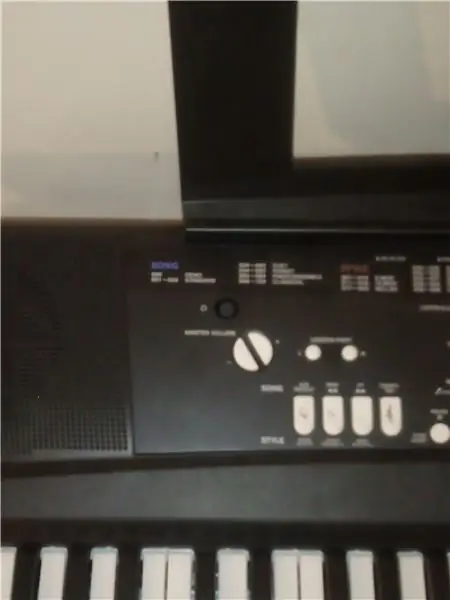
บางท่านอาจทราบเรื่องนี้แล้ว แต่ถ้าคุณไม่ดูที่คีย์บอร์ด และอย่างที่คุณเห็นในภาพ ให้มองหาสัญญาณเปิด/ปิด
ขั้นตอนที่ 2: ใส่เพลงต่างๆ
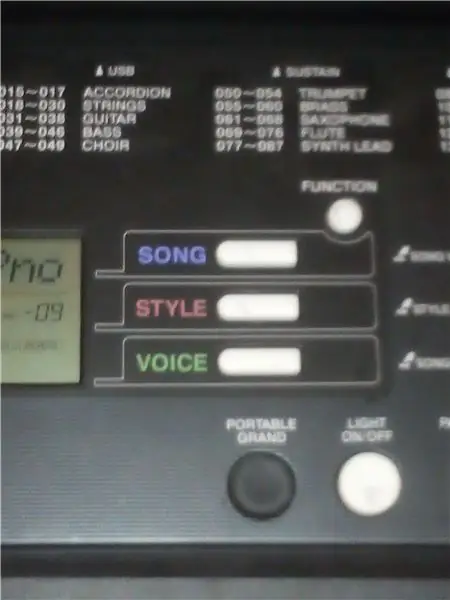
เมื่อคุณกดปุ่มเปิดแล้ว สิ่งต่อไปที่ต้องทำคือกดปุ่มเพลง
ขั้นตอนที่ 3: ใส่เพลง
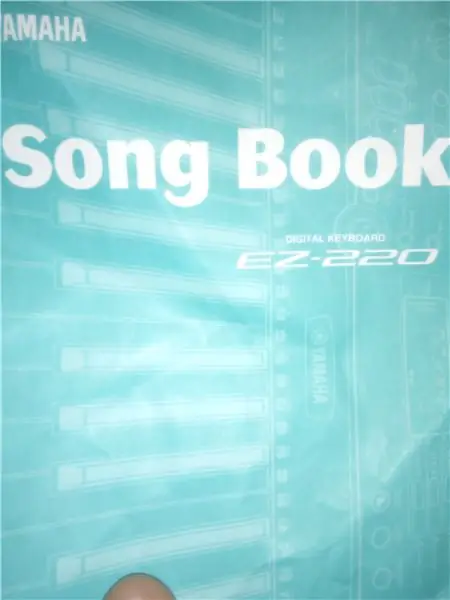
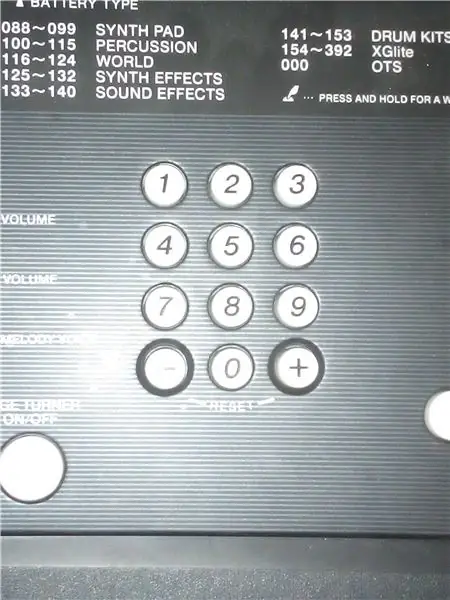
หลังจากที่คุณกดปุ่มเพลง สิ่งต่อไปที่ต้องทำคือรับหนังสือเพลงของคุณและค้นหาเพลงที่คุณต้องการเล่น จากนั้นที่มุมบนซ้ายของหนังสือเพลงจะมีตัวเลข และคุณสามารถพิมพ์ตัวเลขนั้นได้โดยใช้ปุ่มบนแป้นพิมพ์
ขั้นตอนที่ 4: ซ้ายขวาหรือมือทั้งสองข้าง
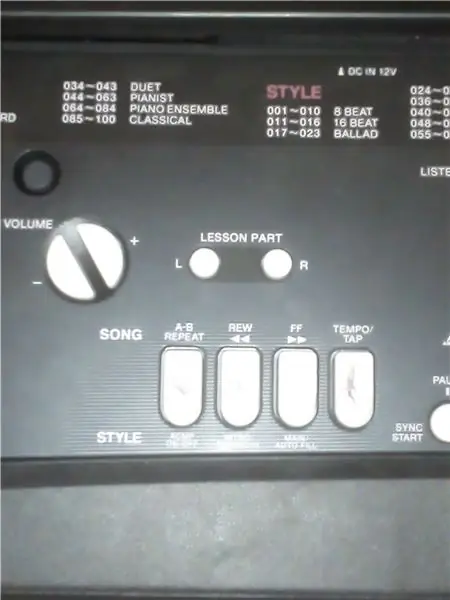
หลังจากที่คุณวางเพลงของคุณ จะมีบทเรียน L สำหรับซ้าย และ R สำหรับขวา ถ้าคุณถนัดซ้ายหรือคุณต้องการลองเล่นด้วยมือซ้ายของคุณ ให้กดปุ่ม L หากคุณถนัดขวาหรือคุณต้องการลองเล่น ใช้มือขวากดปุ่ม R หากมือทั้งสองข้างของคุณ (ฉันไม่รู้คำศัพท์ที่ถูกต้อง) หรือคุณต้องการลองเล่นด้วยมือทั้งสองข้างแล้วกดปุ่มทั้งสองปุ่มพร้อมกัน
ขั้นตอนที่ 5: เล่นเพลงของคุณ
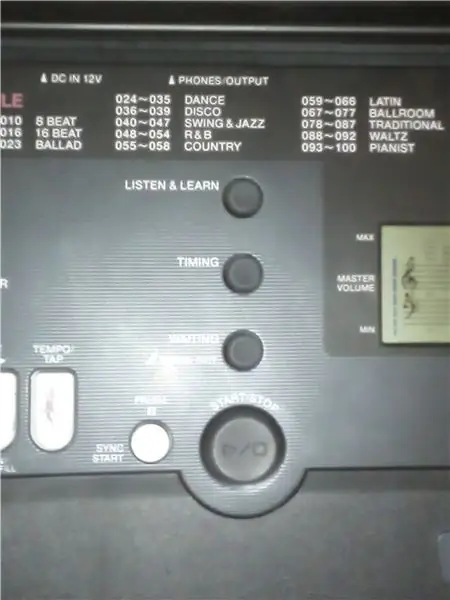
สุดท้ายกดปุ่มรอแล้วตามไฟแดง
แนะนำ:
สร้างแผนที่ที่กำหนดเองสำหรับ Garmin GPS ของคุณ: 8 ขั้นตอน (พร้อมรูปภาพ)

สร้างแผนที่ที่กำหนดเองสำหรับ Garmin GPS ของคุณ: หากคุณมี Garmin GPS ที่ออกแบบมาสำหรับการเดินป่าและกิจกรรมกลางแจ้งอื่นๆ (รวมถึงซีรี่ส์ GPSMAP, eTrex, Colorado, Dakota, Oregon และ Montana เป็นต้น) คุณไม่จำเป็นต้องทำ ชำระสำหรับแผนที่เปล่าที่โหลดไว้ล่วงหน้า อี
ขับเคลื่อน RaspberryPi ของคุณ: 6 ขั้นตอน

ขับเคลื่อน RaspberryPi ของคุณ: คำแนะนำเหล่านี้จะเพิ่มวงล้อให้กับ Raspberry pi ของคุณ เพื่อให้คุณสามารถดำเนินโครงการของคุณในที่ที่ไม่เคยมีทรานซิสเตอร์มาก่อน บทช่วยสอนนี้จะแนะนำคุณเกี่ยวกับส่วนทางเทคนิคของวิธีควบคุมมอเตอร์ผ่านเครือข่าย Wi-Fi เนื่องจากโครงการนี้
ใช้ปุ่มกดบน Magicbit ของคุณ [Magicblocks]: 5 ขั้นตอน
![ใช้ปุ่มกดบน Magicbit ของคุณ [Magicblocks]: 5 ขั้นตอน ใช้ปุ่มกดบน Magicbit ของคุณ [Magicblocks]: 5 ขั้นตอน](https://i.howwhatproduce.com/images/002/image-3504-j.webp)
ใช้ Push Buttons บน Magicbit ของคุณ [Magicblocks]: บทช่วยสอนนี้จะสอนให้คุณใช้ Push Buttons บน Magicbit ของคุณโดยใช้ Magicblocks เราใช้ magicbit เป็นบอร์ดพัฒนาในโปรเจ็กต์นี้ ซึ่งใช้ ESP32 ดังนั้นสามารถใช้บอร์ดพัฒนา ESP32 ในโครงการนี้ได้
แอมป์กีตาร์ Yamaha THR10C – เอฟเฟกต์ Poti Repair: 9 ขั้นตอน

แอมป์กีตาร์ Yamaha THR10C – Effects Poti Repair: เมื่อไม่กี่เดือนก่อน ฉันรู้ว่า Yamaha THR 10C ของฉันมีปัญหากับปุ่มเอฟเฟกต์ ไม่สามารถปิดเอฟเฟกต์คอรัสได้อีกต่อไปในตำแหน่งศูนย์ของ Knob การปิด/เปิดแอมป์และการรีเซ็ตเป็นการตั้งค่าจากโรงงานไม่ได้ช่วยปรับปรุง
สวิตช์เท้าเหยียบแบตเตอรี่ 9v ของ Yamaha: 5 ขั้นตอน

Yamaha 9v-battery Foot Switch: ฉันต้องการแป้นเหยียบแบบยั่งยืนสำหรับคีย์บอร์ดของฉัน แต่ไม่มี ฉันไม่รู้ว่ามันราคาเท่าไหร่และคุณได้รับมันมาจากไหน แต่ฉันต้องการมันในขณะนั้น ดังนั้นนี่คือสิ่งประดิษฐ์เส็งเคร็งเล็กๆ ของฉัน
